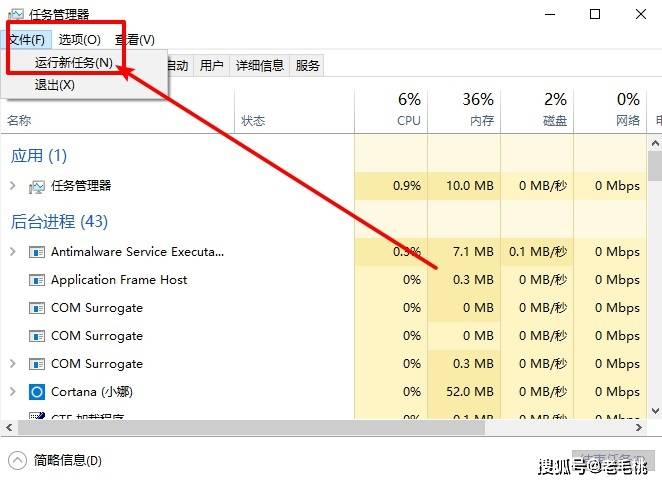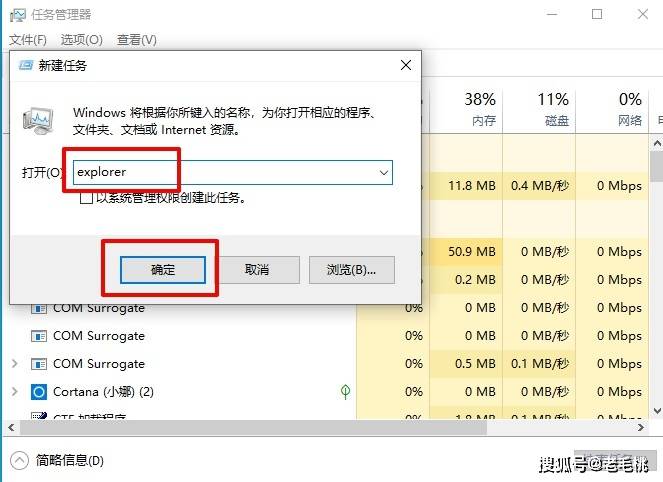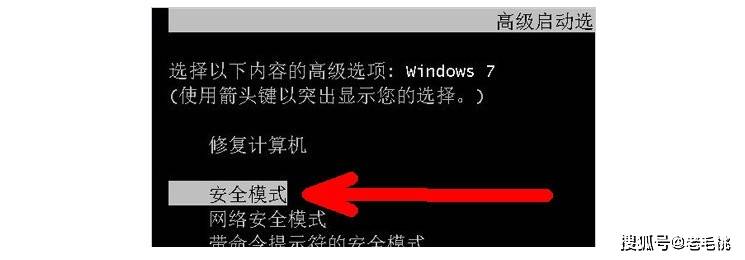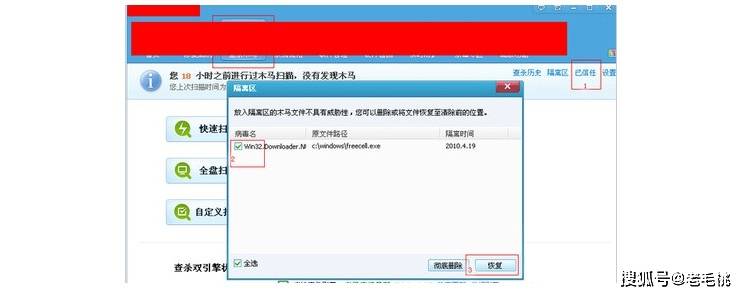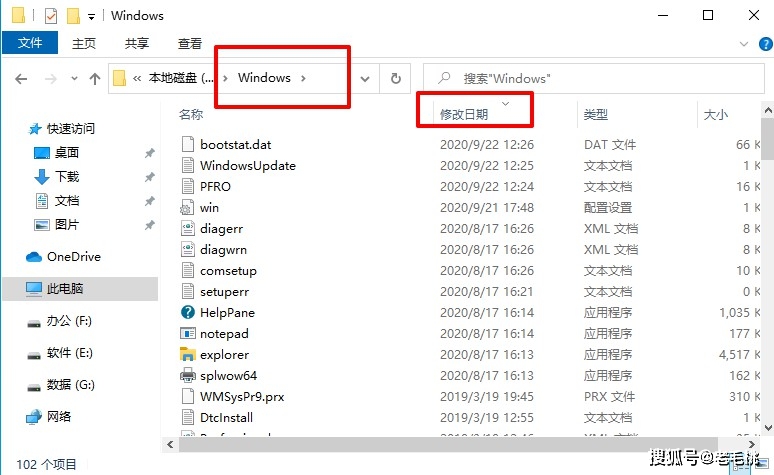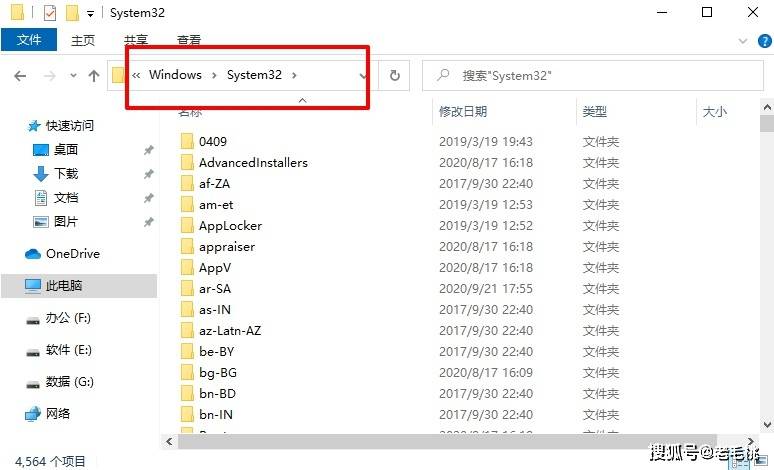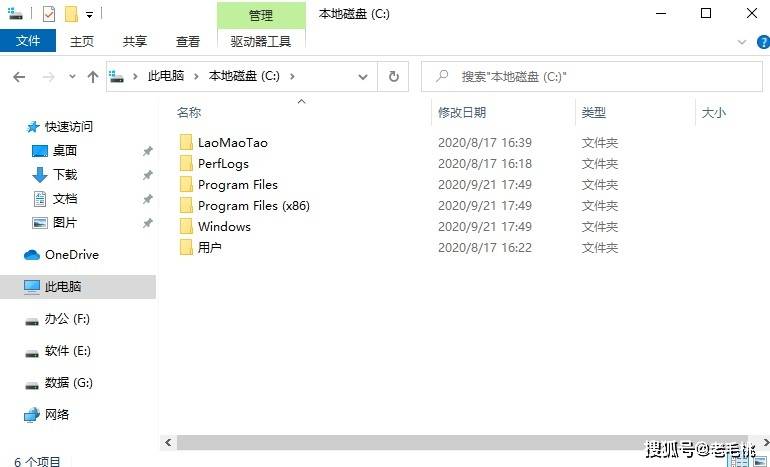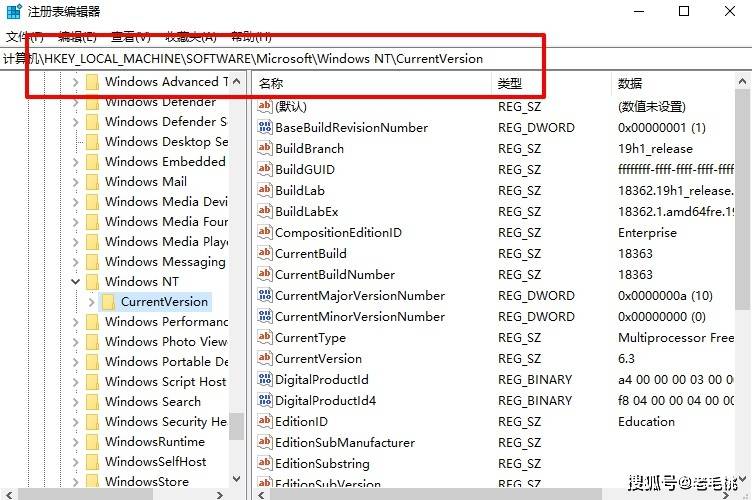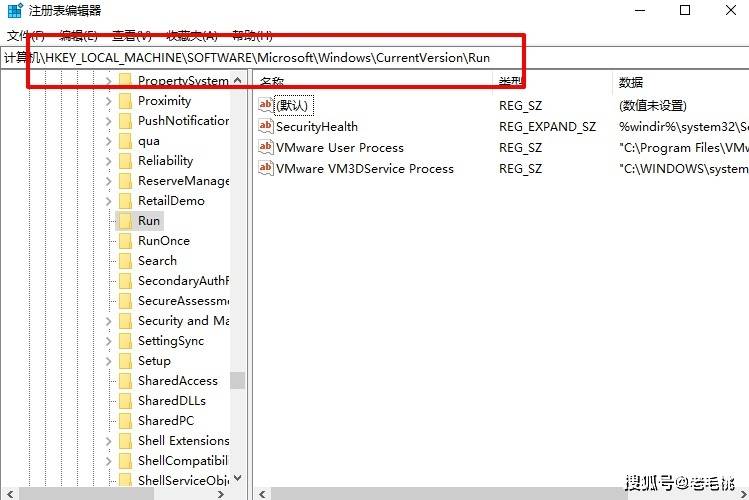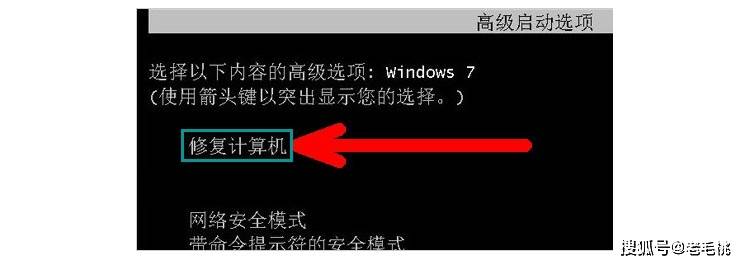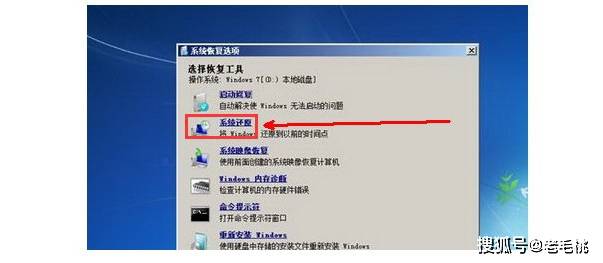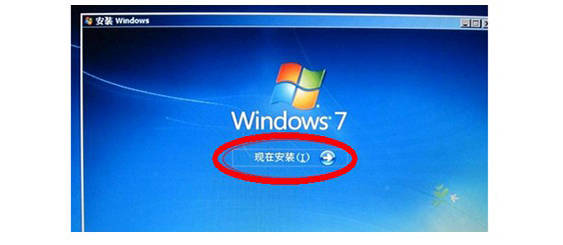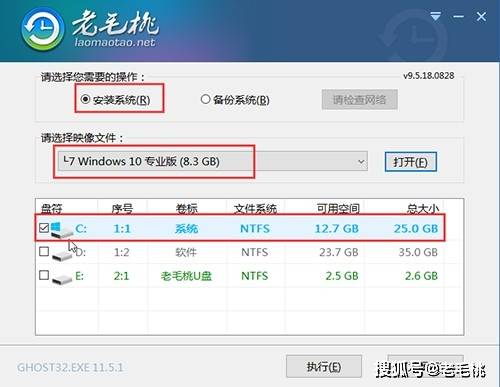win10电脑进不了桌面怎么办? |
您所在的位置:网站首页 › window10进不了桌面 › win10电脑进不了桌面怎么办? |
win10电脑进不了桌面怎么办?
|
3、 点击任务管理器的左上角,点击“文件”-“运行新任务”
4、 在创建新任务的输入框中输入“explorer”,然后点击确定
5、 如果进程里有这项(explorer.exe)还是无法出现桌面,但可以通过结束explorer.exe进程,再次重建explorer.exe进程来显示 情况二: 一般来说是进程crs.exe和rundll2000.exe等的原因,也会造成电脑开机进不了桌面,这是因为电脑中了crs.exe病毒,它通过创建Explorer.exe crs.exe使桌面无法显示,并且通过在任务管理器里面显示explorer.exe来欺骗。 解决方法: 1、 断开网络,重新启动电脑,开机的时候快速按下F8键,进入安全模式
2、 打开电脑上安装的杀毒软件,有些软件在安全模式下不能工作,进行全盘杀毒
3、 这些病毒基本上是存在系统安装的所在盘区,所以不要双击打开盘区,而应该通过点击右键打开 4、 我们进入WINDOWS目录下,使用“详细信息”显示文件和文件夹,并按“修改时间”排序。将创建的文件全部删除掉,包括exe文件、sys文件和log文件
5、 进入WINDOWS\system32目录下,同上把相应日期的文件删除掉,包括exe文件、sys文件和log文件
6、 然后清空系统盘中DOCUME~1\你的用户名(包括A包括Administrator)\LOCALS~1\Temp\目录下所有文件
7、 之后,再通过搜索查找crs.exe、SystemKb.sys、NewInfo.rxk、winlog0a.exe和rundll2000.exe。因为这些病毒文件有些会自动创建进程,故在删除前要下载IceSword软件 8、 点IceSword软件中的注册表,查找crs、SystemKb、NewInfo、winlog0a和rundll2000的注册项,并进行删除 9、 最后,我们再修复注册表:展开注册表到 HKEY_LOCAL_MACHINE\Software\Microsoft\Windows NT\CurrentVersion\Winlogon将shell的键值由Explorer.exe crs.exe改为Explorer.exe
10、 展开注册表到 HKEY_LOCAL_MACHINE\Software\Microsoft\Windows\CurrentVersion\Run将里面的一些不需要启动时运行的注册项删除
11、 取消IceSword的“禁止进程创建”后,重新启动电脑即可 情况三: 电脑系统本身故障导致电脑开机进不了桌面,可以选择使用系统还原 解决方法: 1、 一般在开机时不停地按上下键然后选择进入还原程序开始还原。还原后自动重启进入桌面 2、 系统自身的还原,开机按F8进入安全模式
3、 点击“系统还原”
4、 重新安装操作系统
5、 或者你也可以使用老毛桃u盘启动盘直接重装系统
以上就是电脑开机进不了桌面的解决方法。其实,出现这种情况的原因比较多,有时候只是简单的程序没有正确加载导致的问题,当然也有可能是中了病毒导致电脑开机进不了桌面。如果也遇到了同样的情况,那么可以参考以上方法来解决!返回搜狐,查看更多 |
【本文地址】
今日新闻 |
推荐新闻 |